A proposta é o lugar onde agrupamos todas as informações a serem apresentadas ao cliente. Mas como alterar se ela já estiver aprovada?
Já pensou se no último momento seu cliente decide alterar um item de uma proposta já aprovada e você não sabe como editar? Neste artigo você aprenderá a fazer isso em poucos minutos.
1. Qual a função da proposta?
Ela tem o objetivo de agrupar itens que serão apresentados para o cliente, a fim de que ele valide o projeto.
Dentro da proposta você consegue inserir os seguintes itens: custos internos (peças), orçamentos, eventos, planejamentos de mídia e mídias (PI).
Após inserir todos esses dados na proposta, de acordo com o trabalho solicitado pelo cliente, o mesmo avaliará quais itens serão ou não aprovados para, só assim, a agência dar início ao desenvolvimento do projeto. (Veja aqui como criar uma proposta)
2. Como alterar itens de uma proposta aprovada?
Caso uma proposta já possua itens aprovados e o cliente solicite uma alteração em algum deles, não é necessário mudar o status da proposta de "aprovado" para "aguardando aprovação", basta desmarcá-los da proposta e fazer a edição normalmente.
Para desmarcar o item que será editado, basta clicar na caixa de seleção da esquerda de acordo com ilustração abaixo.
Importante: Para isso é necessário que o usuário que esteja fazendo a alteração tenha a permissão de Alteração Avançada no sistema.
Veja:
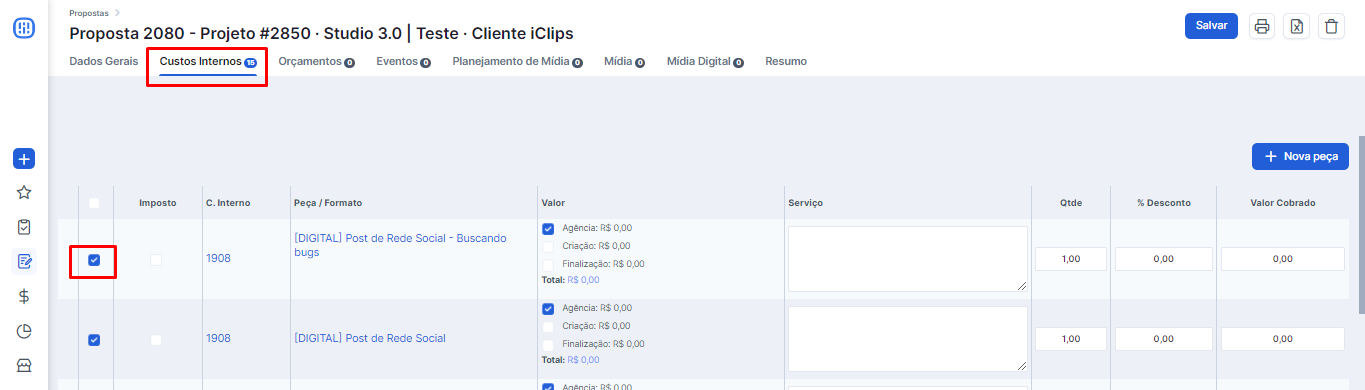
Caso existam lançamentos para os itens que serão editados, é necessário ir no menu Financeiro e excluir os lançamentos relacionados a eles.
3. Mas como eu sei que os itens já foram lançados?
Sabemos que os itens já foram lançados quando a caixa de seleção aparece cinza e o Studio exibe uma mensagem de informação. Veja:
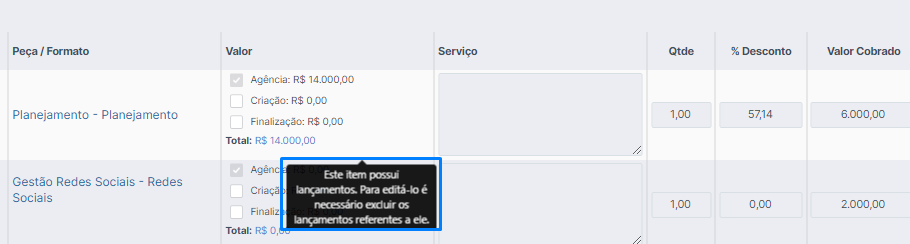
Após excluir os lançamentos do financeiro, basta desmarcar o que será corrigido e editar de acordo com a necessidade.
Importante: Quando desmarcar um orçamento de uma proposta aprovada, o número da O.S. automaticamente será alterado.
Com todos os itens devidamente alterados, é necessário marcá-los novamente na proposta e clicar em salvar. Isso fará que todos os itens sejam direcionados para o pré-lançamento. A partir daí o financeiro começa o trabalho.
Ainda precisa de ajuda? É só nos chamar no help@rockcontent.com ou no chat da plataforma e vamos te ajudar!
.png?height=120&name=rockcontent-branco%20(1).png)